Este artículo explica cómo puede deshabilitar las notificaciones de la aplicación Apple TV en su Apple TV, dispositivos iOS (iPhone, iPad) y Mac.
Algunas notificaciones son importantes y es posible que desee habilitarlas. Por ejemplo, si desactiva las notificaciones de la aplicación Mensajes, no se le notificará cuando reciba mensajes de texto. Esto puede ser un gran problema para muchos usuarios porque no se mostrarán las notificaciones de los mensajes entrantes (texto e iMessages).
Sin embargo, es posible que desee desactivar algunas notificaciones porque pueden distraer e innecesarias. Apagarlos en iPhone y iPad también le ayudará a ahorrar batería.
Uno de esos tipos de aplicaciones es la aplicación de TV. Es posible que desee desactivar sus notificaciones. A veces, la aplicación de TV puede enviar notificaciones incluso si no la usa. Es posible que se le muestren notificaciones de publicidad promocional. Incluso si usa la aplicación, muchas de estas notificaciones pueden estar relacionadas con el contenido que no desea ver.
Si no recibe estas notificaciones de la aplicación de TV, este artículo es para usted.
Ver también: ¿Las notificaciones de sonido de texto de iPhone / iPad no funcionan? Como arreglar
Desactivar las notificaciones de TV en el Apple TV
En su Apple TV, vaya a Configuración> Aplicaciones> TV y busque la sección Notificación y desactive las notificaciones.
Desactivar las notificaciones de TV en iPhone, iPad
En su iPhone o iPad, toque Configuración> Notificaciones> y desplácese hacia abajo y busque la aplicación de TV, y desactive “Permitir notificaciones”. Esto desactivará todas las notificaciones de la aplicación de TV. Sin embargo, puede ser un poco selectivo. Hay tres tipos de notificaciones:
Up next Nuevas funciones Deportes destacados
Puede habilitar o deshabilitar cualquiera de ellos según sus preferencias.
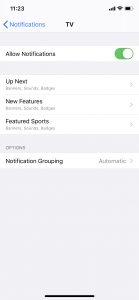
Ver también: ¿La insignia de notificación en la aplicación del teléfono no desaparece? Arreglar
Desactivar las notificaciones de TV en Mac
En tu Mac, haz clic en el menú Apple> Preferencias del sistema> Notificaciones. Y busque el icono de TV (menú de la izquierda). Luego haga clic en el botón “permitir notificaciones de TV” para desactivarlo.
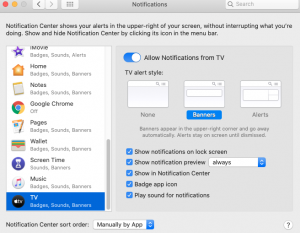
Algunos usuarios de Mac han dicho que la aplicación de TV en el Dock muestra notificaciones incluso si las notificaciones de TV están desactivadas. Si está experimentando esto, intente lo siguiente:
Reinicie la base (consulte este artículo) Elimine la aplicación de TV de la base y luego vuelva a agregarla. Puede eliminar del Dock haciendo clic derecho (o control-clic) en la aplicación y luego haga clic en Opciones y luego seleccione “Eliminar del Dock”. Para volver a agregar la aplicación de TV, arrastre la aplicación al lado izquierdo del Dock.
Ver también: Cómo desactivar las notificaciones de actualización de Catalina (mensajes e insignias)

